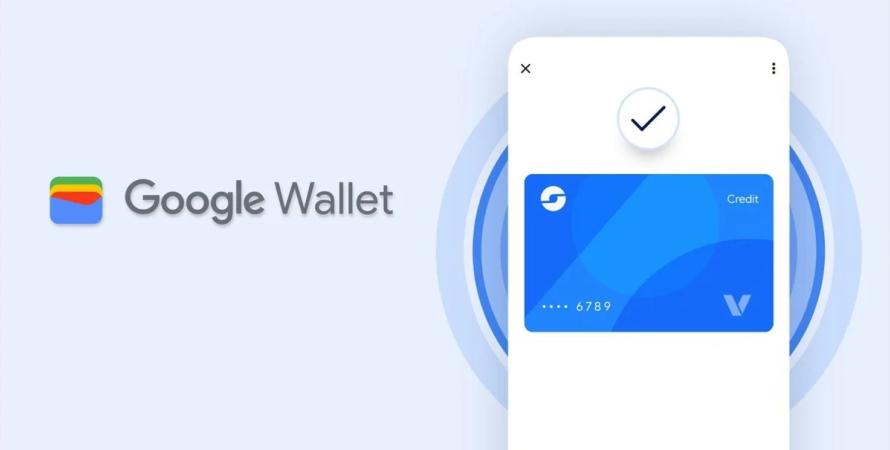Comment agrandir l'horloge de votre écran de verrouillage sur iOS 26
- 09/11/2025 à 20:47

Apple poursuit sa lancée en offrant toujours plus de liberté créative aux utilisateurs d'iPhone. Avec iOS 26, une nouvelle option de personnalisation fait son apparition : la possibilité d'agrandir l'horloge de l'écran de verrouillage. Cette fonctionnalité permet d'étirer l'affichage de l'heure pour qu'elle occupe davantage d'espace à l'écran, créant un effet visuel moderne et marquant. Que vous préfériez un style minimaliste avec des chiffres discrets ou un impact fort avec une horloge surdimensionnée, iOS 26 vous laisse adapter l'apparence de votre écran selon vos goûts.
Cette option de redimensionnement porte officiellement le nom de "temps adaptatif". Elle transforme un élément autrefois figé en quelque chose de fluide et dynamique. En faisant glisser une simple poignée à l'écran, vous pouvez agrandir ou réduire l'affichage de l'heure, donnant ainsi une nouvelle personnalité à votre écran de verrouillage.
Comment étirer l'horloge de votre écran de verrouillage
Pour accéder à cette option, réveillez votre iPhone et restez sur l'écran de verrouillage. Au lieu de déverrouiller l'appareil, maintenez votre doigt appuyé n'importe où sur l'écran pour entrer en mode personnalisation. Un carrousel de vos écrans de verrouillage enregistrés apparaît, vous permettant de modifier celui qui est actuellement actif. Touchez "Personnaliser", puis sélectionnez l'option "Écran de verrouillage" pour accéder à l'éditeur.
Une fois dans l'écran d'édition, appuyez directement sur l'horloge. Le panneau de polices et de couleurs, introduit dans les versions précédentes d'iOS, s'affiche alors. Pour que la fonction d'étirement soit disponible, la première option de police (le style par défaut, situé tout à gauche) doit être sélectionnée. Elle doit également utiliser l'écriture arabe occidentale. Après avoir confirmé ces paramètres, touchez à nouveau l'horloge pour fermer le panneau de polices.
Si votre fond d'écran prend en charge cette fonctionnalité, une petite poignée circulaire apparaît dans le coin inférieur droit de l'horloge. Maintenez votre doigt sur cette poignée, puis faites-la glisser vers le bas pour étirer l'horloge. Les chiffres s'agrandissent en temps réel au fur et à mesure que vous déplacez votre doigt. Lorsque vous êtes satisfait de la taille, relâchez la poignée. Pour enregistrer vos modifications, appuyez sur "Terminé" dans le coin supérieur droit de l'écran. En quittant le mode personnalisation, votre nouvelle horloge agrandie apparaîtra sur l'écran de verrouillage.
Si la fonction d'étirement n'apparaît pas, le problème est généralement lié à la police ou au fond d'écran. Certains fonds d'écran, particulièrement ceux dont les sujets remplissent la partie supérieure de l'image, limitent l'agrandissement possible de l'horloge. Si l'image laisse peu d'espace libre, iOS masque la poignée pour éviter que l'heure ne chevauche des éléments importants de la photo. Passer à un fond d'écran plus simple ou plus épuré résout généralement ce problème.
Comprendre la fonction d'horloge étirée
Dans les versions précédentes d'iOS, l'horloge de l'écran de verrouillage était fixe. Quel que soit le fond d'écran utilisé, sa taille et sa position restaient identiques. iOS 26 change la donne en introduisant une poignée de redimensionnement qui apparaît dans le coin inférieur droit de l'horloge une fois l'écran en mode édition. Lorsque cette poignée est glissée vers le bas, les chiffres s'agrandissent, permettant à l'heure de s'étirer considérablement vers le centre de l'écran. La fonction fonctionne dans les deux sens, ce qui signifie que l'horloge peut également être réduite à sa taille précédente si l'effet étiré ne vous convient pas.
L'effet d'horloge étirée fonctionne particulièrement bien avec la nouvelle interface Liquid Glass qu'Apple a introduite dans iOS 26. Cette approche fusionne la police de l'horloge avec l'arrière-plan, créant un effet de profondeur subtil où l'heure semble flotter au-dessus du fond d'écran. Cependant, l'outil de redimensionnement n'est pas disponible sur toutes les configurations. Il ne fonctionne que lorsque certaines conditions sont remplies, notamment l'utilisation de la police d'horloge par défaut et de l'écriture arabe occidentale standard. Si une autre police ou écriture est sélectionnée, la poignée d'étirement n'apparaîtra pas.
Résolution de problèmes et limitations
La fonction d'étirement dans iOS 26 est un ajustement visuel, pas une refonte complète de l'écran de verrouillage, et il existe quelques limitations à connaître. Elle ne fonctionne qu'avec la police d'horloge par défaut, et changer de typographie ou d'écriture supprimera entièrement l'option de redimensionnement. Les utilisateurs qui privilégient différents styles de chiffres ou des polices personnalisées ne verront pas la poignée apparaître. De même, les widgets peuvent interférer avec le redimensionnement s'ils occupent trop d'espace sous l'horloge. Les retirer temporairement peut faciliter l'ajustement de la taille de l'horloge.
Certains utilisateurs ont signalé que la poignée d'étirement disparaît après les mises à jour logicielles ou lorsque certains modes Concentration sont actifs. Cependant, redémarrer votre iPhone ou désactiver ces modes la restaure généralement. Comme il s'agit d'une fonctionnalité relativement nouvelle, Apple peaufine probablement encore son comportement sur différents modèles d'iPhone et configurations d'écran de verrouillage.
L'impact visuel de l'horloge étirée dépend largement de votre fond d'écran. Les arrière-plans minimalistes avec un espace dégagé en haut permettent à l'heure de s'agrandir sans encombrer l'écran. Les images complexes ou chargées tendent à réduire l'effet, car l'horloge ajustera automatiquement sa transparence et son positionnement pour rester lisible. Le design étiré est particulièrement réussi sur les fonds d'écran qui correspondent à la nouvelle esthétique Liquid Glass d'Apple, où les couleurs se fondent subtilement à travers les chiffres pour créer une lueur semi-transparente.
Tirer le meilleur parti de votre horloge étirée
Bien que la fonction d'étirement soit principalement esthétique, elle s'inscrit dans la tendance plus large de personnalisation à travers iOS. Les outils de personnalisation de l'écran de verrouillage d'Apple incluent désormais des options pour les widgets, les fonds d'écran avec effet de profondeur, les filtres de couleur et les animations dynamiques, offrant aux utilisateurs plus de contrôle que jamais sur l'apparence de leur appareil. L'horloge étirée s'intègre naturellement dans cette boîte à outils, offrant un moyen simple de changer complètement l'ambiance de votre écran de verrouillage en quelques secondes.
Pour ceux qui préfèrent un design moderne et affirmé, la grande taille de l'horloge offre un impact immédiat et une meilleure visibilité. Ceux qui favorisent une disposition plus minimaliste peuvent la garder discrète en faisant glisser la poignée vers le haut pour restaurer l'apparence classique et plus petite. Quelle que soit votre préférence, le processus est réversible et rapide, ce qui signifie que vous pouvez expérimenter librement sans perdre votre disposition d'origine.
L'accent mis par Apple sur iOS 26 porte clairement sur la personnalisation et le raffinement. L'horloge étirée peut sembler être un petit détail, mais elle capture la philosophie globale de cette mise à jour, mêlant flexibilité de design et gestes simples et intuitifs. Avec quelques touches et un court glissement, l'écran de verrouillage de votre iPhone peut se transformer en quelque chose d'unique, qu'il s'agisse d'une amélioration subtile ou d'une déclaration audacieuse sur tout l'écran.

Je suis passionné par les jeux vidéo depuis mon plus jeune âge. Mon amour pour l'univers numérique m'a conduit à explorer constamment les dernières avancées dans le monde des smartphones, tablettes, ordinateurs et bien d'autres gadgets technologiques. Armé d'une curiosité insatiable, j'aime dévoiler les dernières tendances et innovations, partageant avec enthousiasme mes découvertes avec la communauté en ligne. Mon engagement envers l'exploration constante des frontières de la technologie me permet de présenter aux lecteurs un aperçu captivant de ce que le futur numérique nous réserve.
Newsletter
Recevez notre newsletter hebdomadaire directement dans votre boite mail !
Publicité